Software correct verwijderen, hoe doe je dit?
Software correct verwijderen
Geïnstalleerde software mag je niet zomaar via Windows Verkenner verwijderen. Een veilige manier om geïnstalleerde software te verwijderen is via het configuratiescherm.
Hoe open je het configuratiescherm?
In Windows Vista en Windows 7:
- Klik op Start
- Klik aan de rechter zijde van het startmenu op Configuratiescherm
In Windows 8:
- ga naar het startscherm (met de tegels) en typ config. Aan de rechterzijde verschijnt nu een zoekbalk met daaronder configuratiescherm waar je op kan klikken.
In Windows 8.1 en Windows 10:
- doe een rechter muisklik op de startknop (Windows vlag) en klik in het snelmenu op configuratiescherm.
Onderstaande figuur toont het configuratiescherm van Windows 10:
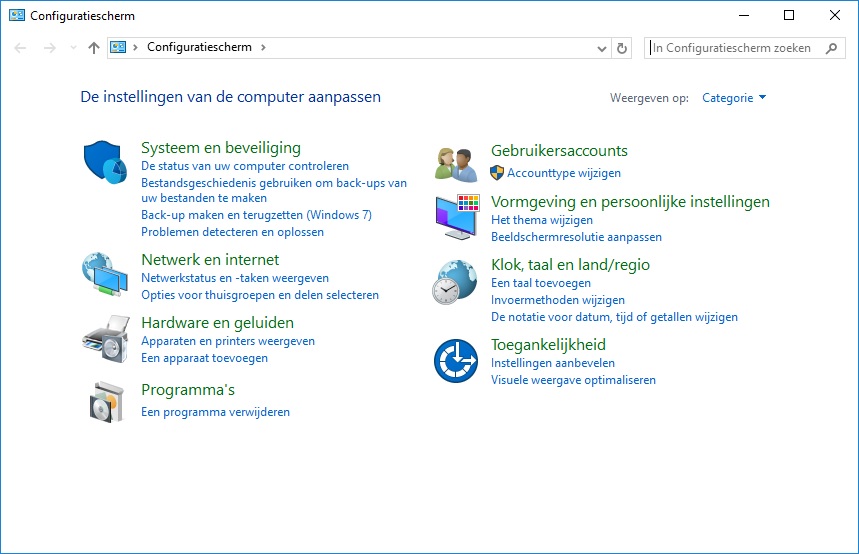
Zorg ervoor dat je de categorie weergave ziet. Dit kan je rechts bovenaan het configuratiescherm instellen.
Onder de groene titel Programma's klik je op Een programma verwijderen. Dan krijg je een lijst met de geïnstalleerde software. Het zou kunnen dat je even moet wachten vooraleer deze lijst volledig opgebouwd is.
Klik eenmaal op de naam van het programma dat je wil verwijderen. Nu verschijnt bovenaan een knop Verwijderen. Klik op Verwijderen en bevestig indien dit gevraagd wordt. Volg daarna de instructies op het scherm.
Als je na het verwijderen een nieuw programma wil installeren start je de computer best eerst opnieuw op. Installeer pas daarna het nieuwe programma.
